Comment afficher la caméra sur Android et Iphone ?
Ce document concerne les modèles suivants :
Préparation:
Étape 1 , connectez votre caméra IP au routeur sans fil via une connexion par câble ou une connexion sans fil ; Avant de commencer à travailler sur les téléphones intelligents, il est suggéré de tester la connexion de la caméra sur un ordinateur ; assurez-vous que la caméra peut être visionnée sans problème sur un ordinateur.
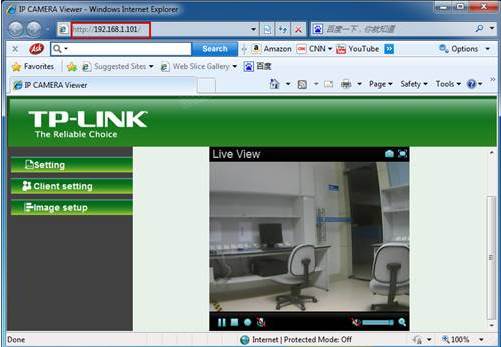
Étape 2 , connectez votre Android ou votre iPhone au signal wifi du même routeur auquel cette caméra est connectée.
Étape 3 , vérifiez l'adresse IP de la caméra dans la liste des clients DHCP du routeur.
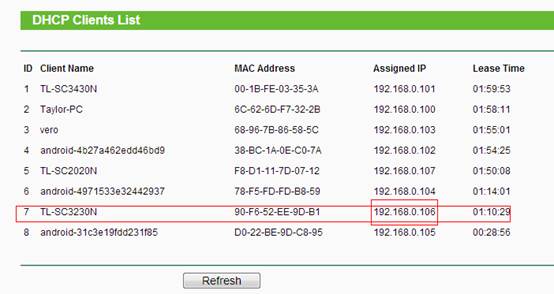
Il existe deux manières de visualiser la caméra.
A. Ouvrez le navigateur Web sur Android ou Iphone et mettez l'adresse IP de la caméra dans la barre d'adresse du navigateur ; puis entrez le nom d'utilisateur et le mot de passe de la caméra et vous pouvez voir la caméra maintenant.

B. Vous pouvez également afficher la caméra sur les téléphones intelligents via certaines applications. Par exemple , ICamViewer pour Iphone et IP CamViewer pour Andriod, (car il existe de nombreuses autres options disponibles sur l'App Store). Ici, nous prenons ICamViewer sur Iphone comme exemple.
Étape 1 Installez et exécutez l'application ICamViewer sur Iphone.
Étape 2 Configurez la caméra : vous devez la nommer (ce que vous voulez), saisir son adresse IP, son nom d'utilisateur et son mot de passe, sélectionner le fournisseur et le modèle, etc.
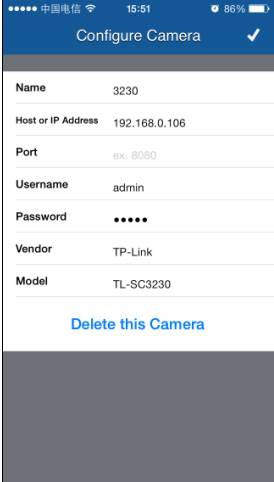
Étape 3 , appuyez sur la coche dans le coin supérieur droit et vous pouvez voir la caméra maintenant.
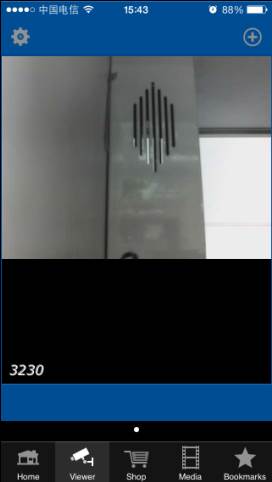
Est-ce que ce FAQ a été utile ?
Vos commentaires nous aideront à améliorer ce site.